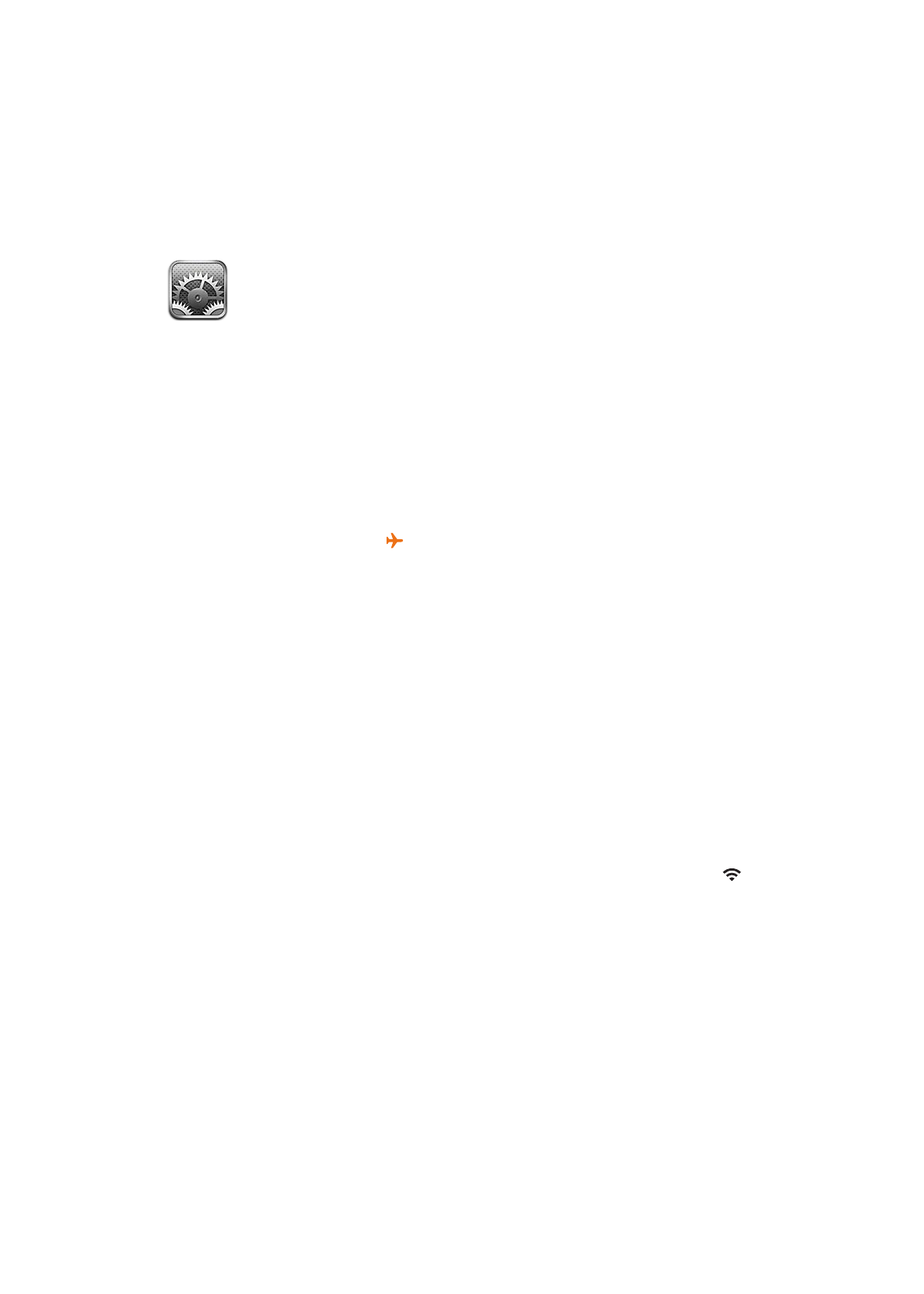
Oprette forbindelse til Wi-Fi-netværk
Wi-Fi-indstillinger bestemmer, om iPhone bruger lokale Wi-Fi-netværk til at oprette forbindelse til
internettet. Når iPhone er forbundet med et Wi-Fi-netværk, viser Wi-Fi-symbolet på statuslinjen
øverst på skærmen signalstyrken. Jo flere streger der vises, jo kraftigere er signalet. Hvis der ikke
er nogen tilgængelige Wi-Fi-netværk, eller du har slået Wi-Fi fra, opretter iPhone forbindelse til
internettet via mobildatanetværket, hvis det er tilgængeligt.
Når du har oprettet forbindelse til et Wi-Fi-netværk, vil iPhone automatisk oprette forbindelse til
det, hver gang det er inden for rækkevidde. Hvis der er mere end et netværk, som du tidligere har
brugt, inden for rækkevidde, opretter iPhone forbindelse til det, du sidst har brugt.
Du kan også bruge iPhone til at indstille en ny AirPort-base til levering af Wi-Fi-tjenester hjemme
eller på kontoret. Se “Indstille en AirPort-base” på side 164.
Slå Wi-Fi til eller fra: Gå til Indstillinger > Wi-Fi.
163
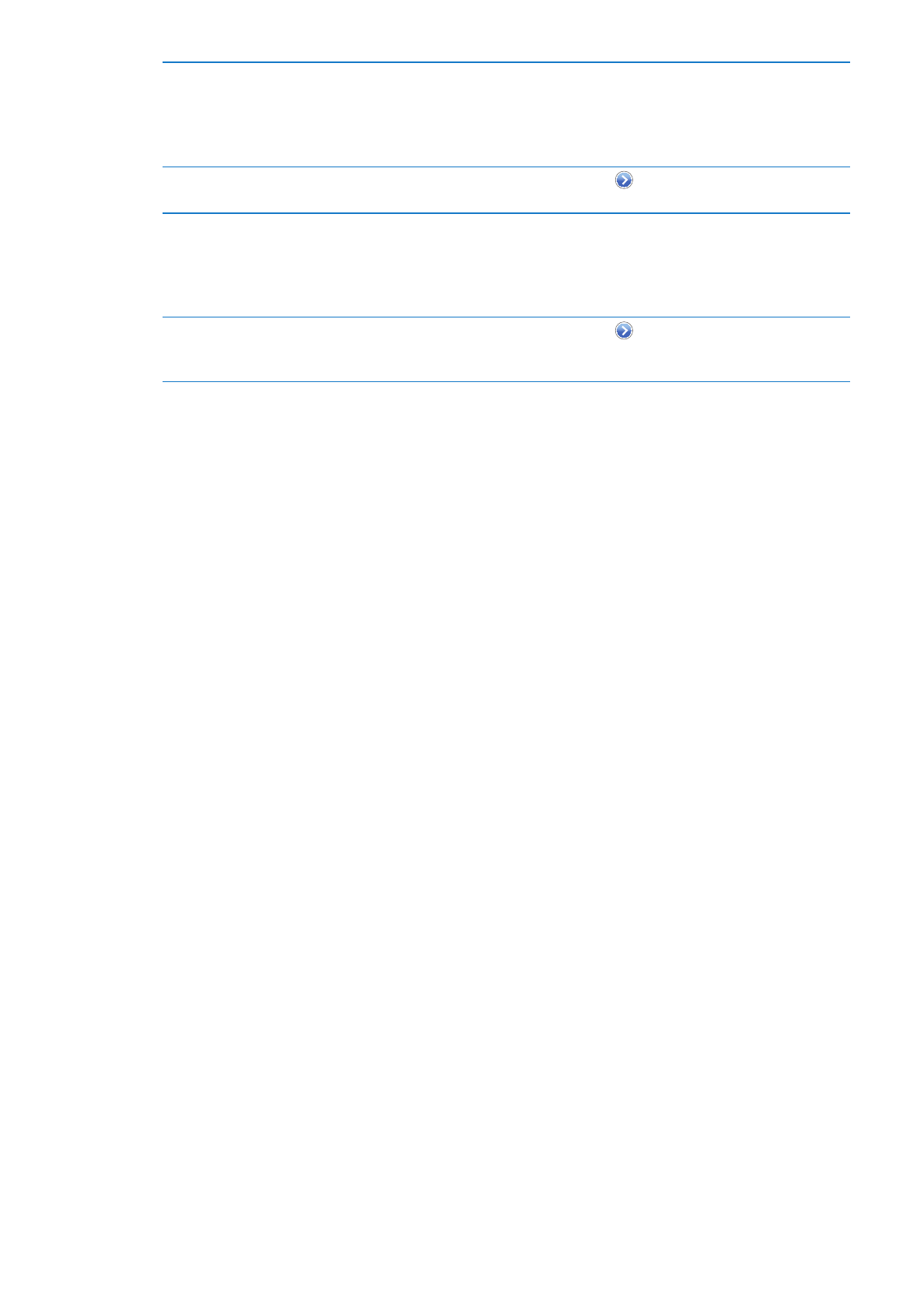
Indstil , så den spørger, om du
vil oprette forbindelse til et nyt
netværk
Gå til Indstillinger > Wi-Fi, og slå muligheden “Spørg før tilslutning” til eller
fra.
Hvis “Spørg før tilslutning” er slået fra, skal du selv oprette forbindelse til et
netværk for at komme på internettet, hvis et tidligere brugt netværk ikke er
tilgængeligt.
Glemme et netværk, så iPhone ikke
opretter forbindelse til det:
Gå til Indstillinger > Wi-Fi, og tryk på
ved siden af et netværk, som du
har oprettet forbindelse til før. Tryk derefter på “Glem dette netværk”.
Opret forbindelse til et lukket Wi-
Fi-netværk
Du opretter forbindelse til et Wi-Fi-netværk, som ikke vises på listen over
scannede netværk, ved at gå til Indstillinger > Wi-Fi > Andet og derefter
skrive navnet på netværket.
Du skal kende navnet på netværket, adgangskoden og sikkerhedstypen, før
du kan oprette forbindelse til et lukket netværk.
Justere indstillingerne til oprettelse
af forbindelse til et Wi-Fi-netværk
Gå til Indstillinger > Wi-Fi, og tryk på
ved siden af et netværk. Du kan
indstille en HTTP-proxy, definere statiske netværksindstillinger, slå BootP til
eller forny de indstillinger, der leveres af en DHCP-server.
Indstille en AirPort-base
En AirPort-base forsyner netværket i dit hjem, kontor, din skole eller mindre virksomhed med en
Wi-Fi-forbindelse. Du kan bruge iPhone til at indstille en ny AirPort Express-, AirPort Extreme- eller
Time Capsule-base.
Bruge AirPort-indstillingsassistent: Gå til Indstillinger > Wi-Fi. Under “Indstil en AirPort-base” skal
du trykke på navnet på den base, du vil indstille. Følg derefter vejledningen på skærmen.
Nogle ældre AirPort-baser kan ikke indstilles vha. en iOS-enhed. Dokumentationen til basen
indeholder oplysninger om indstilling.
Hvis den base, du vil indstille, ikke vises, skal du sikre dig, at den er tændt, at du er inden for
rækkevide, og at den ikke allerede er konfigureret. Du kan kun indstille baser, som er nye eller er
blevet nulstillet.
Hvis din AirPort-base er konfigureret, kan du med programmet AirPort-værktøj fra App Store
ændre dens indstillinger og overvåge dens status på iPhone.